Качество изображения на телевизоре во многом зависит от правильной работы подсветки. Но как узнать, исправна ли она? В данной статье мы расскажем о нескольких простых способах проверки подсветки телевизора в домашних условиях.
Первый способ основан на использовании специального видео теста. Можно найти такое видео на Интернете или скачать специальные приложения на ваш смартфон. Выберите видео с яркими, насыщенными цветами и запустите его на вашем телевизоре. Внимательно просмотрите изображение на экране и обратите внимание на равномерность яркости. Если подсветка неравномерная, то на экране будут видны пятна или полосы разной интенсивности. В этом случае, скорее всего, ваша подсветка нуждается в ремонте.
Второй способ проверки подсветки заключается в использовании макета с чистыми однотонными цветами, такими как красный, зеленый, синий и т. д. Для этого вы можете использовать графические редакторы или просто скачать такой макет из Интернета. Загрузите макет на свой телевизор и внимательно рассмотрите его. Если подсветка равномерная, все цвета будут отображены без искажений, без пятен и полос на экране.
Наконец, третий способ подразумевает проверку подсветки с помощью физического осмотра. Перед осмотром убедитесь, что телевизор выключен. Рассмотрите экран светильником или фонариком под углом примерно 45 градусов. Из-за угла света можно заметить равномерное либо неравномерное освещение. Если подсветка равномерная, на экране не будет неравномерностей и темных пятен. В противном случае, вам потребуется обратиться к специалистам для ремонта подсветки.
Теперь у вас есть несколько простых способов проверить подсветку телевизора в домашних условиях. Вы можете выбрать один из них, либо использовать все для более точной проверки. Важно помнить, что равномерная подсветка способствует созданию качественного и комфортного зрительного опыта при просмотре любимых фильмов и телепередач.
Определение подсветки телевизора в домашних условиях

Для определения подсветки телевизора в домашних условиях, следуйте следующим шагам:
- Огледайте экран телевизора в полной темноте. Выключите все источники света в комнате и разместите телевизор так, чтобы он не отражался в зеркалах или окнах. Это позволит вам видеть все недостатки подсветки.
- Откройте картинку, состоящую из черных и белых полос. Вы можете найти такую картинку в Интернете или создать ее самостоятельно. Это поможет выявить неравномерность подсветки и появление пятен на экране.
- Проверьте равномерность подсветки. Внимательно оглядывая экран телевизора, обратите внимание на наличие ярких или темных полос, пятен или засветок. Если вы заметили неравномерность подсветки, это может быть признаком неисправности.
- Оцените качество черного цвета. Глубина черного цвета является важным показателем качества подсветки. Убедитесь, что черные полосы на экране действительно черные, а не подсвечены или имеют серый оттенок.
Если при проведении проверки подсветки телевизора вы обнаружили неудовлетворительное качество или признаки неисправности, рекомендуется обратиться к сервисному центру или производителю для проверки и ремонта телевизора.
Помните, регулярная проверка подсветки телевизора поможет поддерживать качество изображения на высоком уровне и увеличить срок эксплуатации вашего телевизора.
Проверка экрана на качество изображения
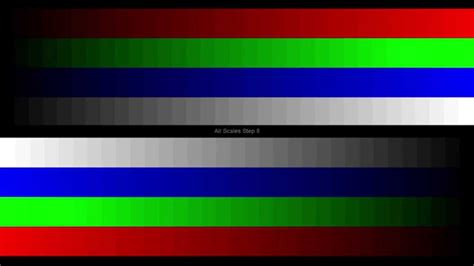
Когда вы проверяете подсветку телевизора, также важно убедиться, что качество изображения соответствует вашим ожиданиям. Вот несколько способов проверить, насколько хорошо работает экран вашего телевизора:
- Проверьте цвета: воспроизведите изображение с яркими и насыщенными цветами. Убедитесь, что цвета выглядят естественно и не искажаются. Также обратите внимание на оттенки черного: на хорошем экране они должны быть глубокими и реалистичными.
- Оцените резкость: воспроизведите изображение с деталями, такими как текст или тонкие линии. Просмотрите изображение с различными точками зрения и расстояниями от экрана. Убедитесь, что изображение остается четким и не размывается при изменении ракурса.
- Проверьте баланс белого: воспроизведите изображение, где присутствуют разные оттенки белого. Убедитесь, что белые цвета выглядят нейтральными, без синевы или желтизны.
- Проверьте равномерность подсветки: воспроизведите однородное изображение, например, полностью белый экран. Убедитесь, что подсветка экрана равномерна и нет ярких или темных пятен.
- Оцените контрастность и динамический диапазон: воспроизведите изображение с яркими и темными объектами. Убедитесь, что детали в темных и светлых областях сохраняются, и нет потери информации в изображении.
При проведении проверки обратите внимание на любые аномалии или несоответствия, которые могут свидетельствовать о проблемах с экраном. Если вы заметите какие-либо проблемы, рекомендуется обратиться к профессионалам для дополнительной диагностики и ремонта.
Проверка пикселей на равномерность подсветки
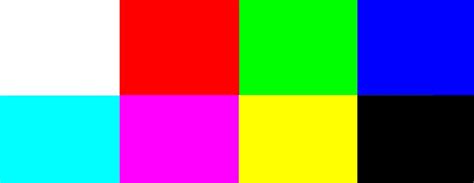
Когда вы покупаете новый телевизор или обновляете свою существующую модель, важно убедиться, что подсветка экрана равномерно распределена и нет неравномерной яркости или мерцания в определенных областях. Для этого можно использовать метод проверки пикселей на равномерность подсветки.
Чтобы начать эту проверку, включите телевизор и выберите черное изображение в качестве входного сигнала. Обычно это делается путем настройки телевизора на "автономный режим" или через функцию "красных кнопок", предоставляемую телевизором.
После выбора черного изображения включите яркость экрана на максимальный уровень и смотрите на экран с расстояния примерно 1 метр. Обратите внимание на равномерность черного цвета на всей поверхности экрана.
Если вы заметили яркие или темные пятна в разных областях экрана, это может указывать на неравномерность подсветки или проблемы с определенными пикселями. Попробуйте занести эти места в таблицу, чтобы легче сравнивать их позже. Для создания таблицы можно использовать HTML-тег <table>.
| Область экрана с проблемой | Описание проблемы |
|---|---|
| Верхний левый угол | Яркое пятно |
| Средняя часть экрана | Темная полоса |
| Нижняя правая часть экрана | Мерцание |
Записывайте все проблемы, которые вы заметили, и быстро проведите проверку всего экрана. Если вы обнаружили много проблемных областей, рекомендуется связаться с производителем или продавцом телевизора, чтобы получить дальнейшие рекомендации по решению проблемы.
Проверка пикселей на равномерность подсветки может быть полезным инструментом для оценки качества телевизора перед покупкой или в случае возникновения проблем с текущей моделью. Помните, что наблюдение и запись проблем прямо перед покупкой или в течение гарантийного срока могут помочь вам получить качественный и исправный телевизор.
Проверка цветовой гаммы телевизора

1. Проверьте режимы цветовой схемы
Большинство современных телевизоров предлагают несколько режимов цветовой схемы, таких как "Динамический", "Стандартный", "Кино" и т. д. Используйте эти режимы для сравнения цветовой гаммы и выберите наиболее приятный для вас вариант.
2. Используйте тестовые изображения
Существуют специальные тестовые изображения, которые помогут вам оценить цветовую гамму телевизора. Попробуйте найти их в интернете или воспользуйтесь специальными приложениями для мобильных устройств. Загрузите изображение на телевизор и оцените, насколько точно воспроизводятся различные цвета.
3. Проверьте настройки насыщенности и контрастности
Изменение настроек насыщенности и контрастности может значительно повлиять на цветовую гамму телевизора. Попробуйте настроить эти параметры в соответствии с вашими предпочтениями и проверьте, как это отразится на отображаемых цветах.
4. Оцените цветопередачу
Цветопередача - это способность телевизора передавать цвета с высокой точностью. Для проверки цветопередачи можно использовать специальные тестовые изображения с разнообразными оттенками и оттенками. Обратите внимание на соответствие отображаемых цветов оригиналу и наличие искажений.
Следуя этим простым шагам, вы сможете проверить цветовую гамму телевизора и настроить ее наиболее оптимально для себя.
Проверка яркости и контрастности экрана
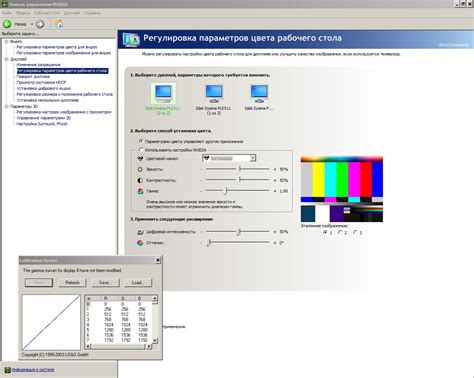
Чтобы проверить яркость и контрастность экрана телевизора, можно воспользоваться несколькими простыми методами. Вот некоторые из них:
1. Проверка яркости:
Для начала, установите яркость на средний или рекомендуемый уровень. Затем, откройте изображение с равномерным фоном, например, белый или серый цвет. Разместите изображение на весь экран. Если изображение выглядит слишком ярким или пересвеченным, попробуйте уменьшить яркость. Если изображение выглядит темным или недостаточно ярким, попробуйте увеличить яркость. Повторяйте этот процесс, пока не достигнете наилучшего результата.
2. Проверка контрастности:
Для проверки контрастности экрана, откройте изображение с четкими черными и белыми полосами или квадратами. Разместите изображение на весь экран. Если черные полосы или квадраты выглядят сероватыми или смазанными, попробуйте увеличить контрастность. Если черные полосы или квадраты выглядят чересчур насыщенными, попробуйте уменьшить контрастность. Постепенно регулируйте контрастность до тех пор, пока не достигнете наилучшего результата.
Запомните, что оптимальные настройки яркости и контрастности могут зависеть от освещения в комнате и предпочтений пользователя. Поэтому экспериментируйте и настройте экран телевизора так, чтобы вам было максимально комфортно смотреть контент.
Проверка подсветки на появление белых и черных пятен

Для проверки подсветки телевизора в домашних условиях на наличие белых и черных пятен, следуйте этим простым шагам:
- Подготовьте темное помещение: Идеально провести проверку в темной комнате, чтобы обеспечить максимальную четкость и контрастность изображения.
- Включите телевизор: Включите телевизор и настройте его на черный экран или на черно-белое изображение. Это позволит вам более ясно увидеть любые неисправности в подсветке.
- Осмотрите экран: Внимательно осмотрите весь экран на наличие белых и черных пятен. Для этого рекомендуется смотреть на каждую секцию экрана по отдельности.
- Используйте фоновые изображения: В случае, если вы не обнаружите никаких неисправностей на черном экране, вы можете попробовать использовать фоновые изображения, меняющиеся от белого к черному, чтобы лучше просмотреть все возможные пятна.
- Проверьте уровень яркости: Проверьте также равномерность подсветки при разных уровнях яркости. Некоторые пятна могут быть видны только при определенном уровне яркости.
Важно помнить, что тестирование подсветки лучше всего проводить на новом или полностью очищенном экране, чтобы избежать ложных результатов, связанных с пылью или отпечатками на экране.



